



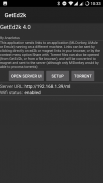

GetEd2k
Anacletus
Descrizione di GetEd2k
Questa applicazione gestisce i collegamenti ed2k (edonkey), i collegamenti magnetici, i file .torrent e il testo.
Se si fa clic su un link ed2k o su un magnete, mentre si naviga in pagine Web, il collegamento verrà trasferito, per "elaborazione", a un server di propria scelta. Emule, MLDonkey e aMule sono attualmente supportati, a condizione che tu li abbia configurati per attivare la loro interfaccia web. Per i collegamenti magnetici, viene testato solo MLDonkey.
Se apri un file torrent memorizzato nel tuo dispositivo (da GetEd2k, o da un file explorer), il torrent verrà convertito in un magnete (funzione torrent2magnet) e inviato al server (anche se solo MLDonkey sarà in grado di elaborarlo)
Puoi anche inviare collegamenti http regolari premendo a lungo sul link e scegliendo "condividi link". GetEd2k mostrerà come un'opzione per la condivisione. Questo è utile per inviare file .torrent collegati tramite protocollo http a MLDonkey. Nota che in alcuni browser manca l'opzione "condividi link", ma puoi usare l'opzione "Apri link in una nuova scheda" e poi "condividi pagina" dalla nuova scheda.
Inoltre, è possibile cercare parole chiave nel server (solo MLDonkey per il momento). Seleziona il testo nel browser, condividilo con GetEd2k (con l'opzione Cerca nel server), e la ricerca verrà inviata al server. Facendo clic sul pulsante "Risultati" verranno visualizzati i risultati e sarà possibile fare clic in uno di essi per avviare "l'elaborazione".
Questa piccola applicazione è stata sviluppata in una stagione calda e alcune birre dove necessario per completare il lavoro. Se si desidera contribuire a pagare le birre, è possibile mantenere gli annunci abilitati e fare clic su di essi. Verranno visualizzati nella parte inferiore della schermata di invio. Gli annunci possono essere disabilitati nella schermata di configurazione.
Si prega di segnalare eventuali problemi o suggerimenti.
**************
Aiuto eMule:
È necessario disporre di un altro computer con l'applicazione eMule in esecuzione e con la sua interfaccia Web attivata. Per raggiungere questo obiettivo, puoi andare su eMule, premere il pulsante "Opzioni" e accedere alla sezione "Interfaccia Web". Seleziona "Abilitato" e riempi la password dell'amministratore. Prendi nota del numero di porta.
Per verificare che il tuo eMule sia configurato correttamente e che possa essere raggiunto, puoi aprire il tuo navigatore Internet Android e provare ad accedervi da "http: // ip: port" dove "ip" è l'indirizzo IP del computer su cui è in esecuzione eMule e "port" è la porta della configurazione dell'interfaccia Web di eMule. Se tutto è OK, un modulo chiederà la tua password eMule.
Ora, devi configurare GetEd2k:
* Tipo di server: eMule
* URL del server: l'URL dell'interfaccia web di eMule (l'hai appena testato)
* Password del server: la password dell'amministratore inserita nella configurazione di eMule.
* Usa autenticazione: lascia deselezionata se non hai un server web nel mezzo.
Ora, se si preme un collegamento ed2k nel navigatore web Android, GetEd2k si aprirà e invierà il tuo link al tuo eMule per avviare il download.
Inoltre, il pulsante "Open Server" in GetEd2k aprirà la tua interfaccia web di emule.
























